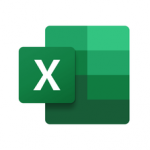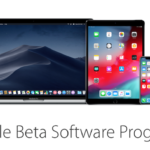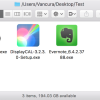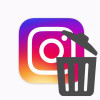「電車で見ず知らずの女性の名前を知る方法」というタイトルではてな匿名ダイアリーに投稿されて話題になっています。これは、iPhoneの「AirDrop」機能を悪用して、自分の周りにいるiPhoneを使用している女性の名前を探るというものです。探られる身になれば、女性ならずとも気持ちのいいものではないですね。
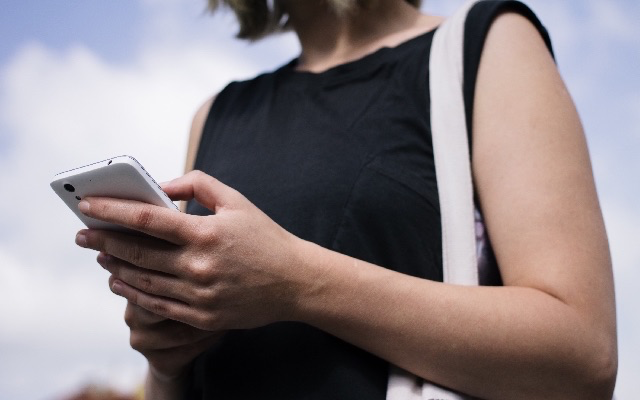
はてな匿名ダイアリーに投稿された「電車で見ず知らずの女性の名前を知る方法」は、「AirDrop」機能はBluetoothやWi-Fi接続でファイル共有できるもので、この機能を使ってiPhoneユーザーの相手のデバイス名を探るというもの。iPhoneの場合、初期設定で本名を登録するとデバイス名として本名が入った「○○(本名)のiPhone」と表示されてしまう仕様になっています。そう、これを見れば全く見ず知らずの相手でも名前が分かってしまいます。AirDropのファイル共有機能を悪用すれば、電車の中でファイルや画像、アドレスなどを送り付けることもできてしまいます。
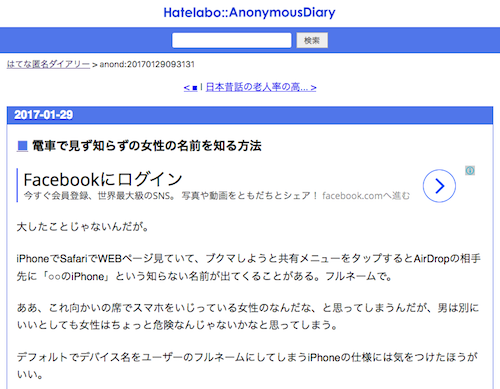
特に女性をターゲットにしていますが、男性でも見ず知らずの人に自分を特定されるのは気持ちのいいものではありませんね。
この方法の弱点は、悪用している人の周りに複数のiPhoneユーザー(特にここでは女性)がいる場合には、誰か特定することは難しくなります。また、自分でできる対処法もいくつかあります。自分の情報を他人に知られたくない場合には、ぜひ設定を見なおしましょう。
1.電車の中ではBluetoothやWi-Fiの接続をオフにする
電車の中ではBluetoothやWi-Fiの接続をオフにして切っておくのもひとつの方法です。ただ、電車に乗るたびに設定をオフにしたり、使い時にオンにしたりして切り替えるのは面倒ですね。
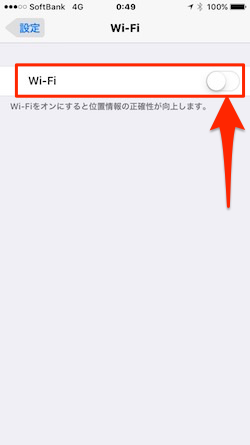
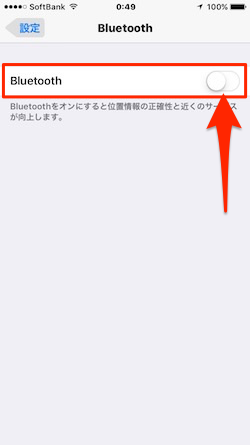
2.デバイス名を「個人を特定できない」ように変更する
デバイス名を変更するというのもひとつの方法です。デバイス名の変更は、設定アプリを開いて[設定]→[一般]→[情報]→[名前]で行うことができます。
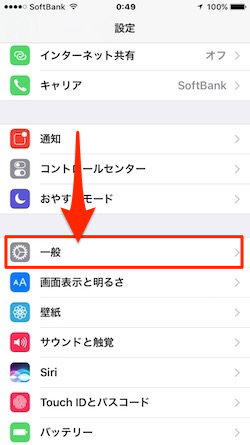
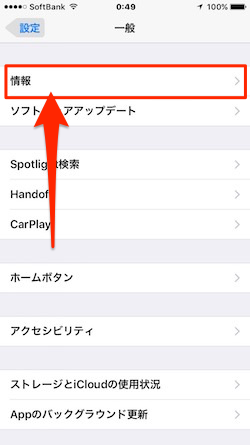
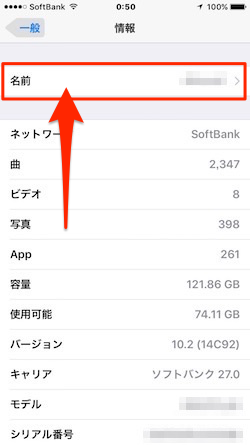
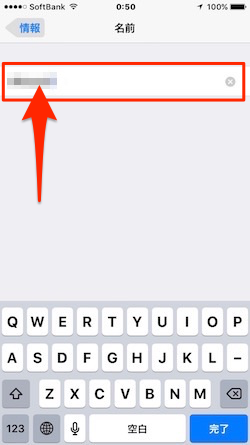
3.「AirDrop」の公開設定を見直す
iPhoneの画面下から上にスワイプしてコントロールセンターを表示して[AirDrop]をタップします。すると、AirDropで公開する範囲を指定できます。「すべての人」を避けて「受信しない」か「連絡先のみ」に設定しておけば安心でしょう。

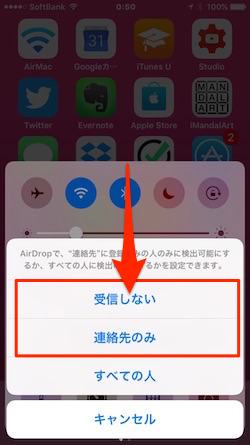
この記事をリツイートしてシェア!
iPhoneのAirDropを悪用した「電車で見ず知らずの女性の名前を知る方法」から自分の情報を守る方法。https://t.co/rQ36jg4Scs
— moshbox (@moshboxjp) 2017年1月30日